Как добавить организацию в «Яндекс.Карты» и зачем это вообще нужно
Для поиска организаций мы используем карты — проложить путь или узнать адрес, позвонить в компанию или забронировать столик. Как ни странно, не все предприниматели добавляют свои компании в подобные сервисы. В этой статье мы рассмотрим «Яндекс.Карты» и узнаем, как с ними работать и как это может пригодиться вам.
- Зачем добавляться в «Яндекс.Карты»
- Возможности «Яндекс.Бизнес»
- Как добавить организацию в «Яндекс.Карты»
- Как зайти в «Яндекс.Бизнес»
- Фотографии в карточке компании
- Отзывы и рейтинг
- Товары и услуги
- Промоматериалы
- Настройка сайта от «Яндекс.Бизнес»
- Работа с «Яндекс.Навигатор» org/ListItem»> Отслеживание эффективности размещения на «Яндекс.Карты»
- Как добавить карту на свой сайт
- Заключение
Зачем добавляться в «Яндекс.Карты»
«Яндекс.Карты» — это один из эффективных инструментов для привлечения пользователей и партнеров. Покупатели в сервисе могут найти интересующие товары и услуги, ознакомиться с контактной информацией, узнать адрес компании, а также изучить отзывы.
Задачи, которые решает метка в картах:
- Облегчение поиска организации.
- Повышение узнаваемости.
- Получение целевого трафика на сайт.
- Организация обратной связи между потребителями и компанией — отзывы.
- Дополнительное продвижение на поиске «Яндекс» и в Навигаторе.
- Привлечение новых клиентов.

Возможности «Яндекс.Бизнес»
«Яндекс.Бизнес» — это сервис, построенный на работе с карточками организаций и рекламе — например, в Картах и Навигаторе.
Важно! Ранее «Яндекс.Бизнес» и «Яндекс.Справочник» были отдельными сервисами. На данный момент весь их функционал собран в одном месте.
Через него можно подключить компанию к основным сервисам «Яндекс», в числе которых Поиск, Карты, Услуги, Маркет, Еда, Кью, Новости и многие другие.
После регистрации в «Яндекс.Бизнес» ваша компания начнет показываться в картах. У вас появится ряд возможностей:
- Показывать пользователям фотографии.
- Предлагать людям оформить скидку или получить промокод через приложение «Яндекс.Карты».
- Делиться важными новостями с аудиторией — например, рассказать об открытии нового офиса.
- Показывать услуги и товары.
- Добавить особенности оплаты, стоимости продукта или данные о среднем чеке.
- Поделиться с пользователями ссылками на сайт и соцсети.

Как добавить организацию в «Яндекс.Карты»
А теперь поэтапно разберем, как добавить организацию в «Яндекс.Навигатор» и «Яндекс.Карты».
Как зайти в «Яндекс.Бизнес»
Вам понадобится профиль в «Яндекс». Зарегистрируйтесь в «Яндекс.ID» и переходите в сервис.
Главная страница «Яндекс», на которой можно зарегистрироваться в «Яндекс.ID»Главный стол сервиса «Яндекс.Бизнес»:
Сервис «Яндекс.Бизнес»Важно! Регистрация в сервиса бесплатная.
Нажмите «Создать профиль» — и переходите к заполнению данных. Сначала укажите название компании:
Регистрация компании в сервисе «Яндекс.Бизнес»По факту ввода названия вы получите список похожих мест, которые уже есть в Картах. Если вы добавляете филиал — эта функция поможет сэкономить время и не вводить повторяющиеся данные.
Блок с подсказками «Похожие организации»Далее вам нужно будет рассказать о деятельности вашей компании:
Следующий вопрос в анкете «Яндекс.Бизнес»Здесь также есть подсказки, которые помогут вам выбрать правильный ответ:
Подсказки о деятельности компанииУкажите наличие офиса или подтвердите, что компания работает онлайн.
Выберите регион, в котором вы работаете:
Выбор регионаДобавьте номер телефона компании и соцсети, через которые клиент сможет с вами связаться.
Контакты компанииПосле заполнения анкеты ресурс поздравит вас с тем, что компания теперь дружит с сервисами «Яндекс».
А теперь перейдем к заполнению карточки.
Как подтвердить свои права на организацию
Вам нужно указать основную информацию, добавить юридические данные компании и фотографии, чтобы подтвердить права. После заполнения всех данных — отправьте заявку на модерацию и ожидайте ответа.
Данные заполняются в разделе «Об организации». Внутри вы найдете три подраздела: «Основные», «Особенности», «Реквизиты».
«Основные». Информация о вашей компании — логотип, адрес, время работы и так далее.
Добавляете лого, обложку и кратко рассказываете о компании — например, об ее истории и основных достижениях. Кратко — это не больше 200 символов.
- Логотип должен быть в формате PNG или JPG — 200х200 пикселей, размером до 10 мегабайт.
- Обложка является фоном профиля. Формат PNG или JPG, до 10 мегабайт. Размер — 1440х360 пикселей.
Проверяете вид деятельности организации и указываете график работы:
Вид деятельности и график работыНиже расположен подраздел «Контакты». Здесь нужно добавить номер телефона и email, а также указать ссылки на соцсети и мессенджеры.
Там же вы добавляете ссылку на ваш сайт. Если его у вас нет, вы можете создать одностраничник в сервисе «Яндекс.Бизнес» — об этом мы поговорим ниже.
Контакты в карточке организацииПереходите к заполнению подробной информации — название компании и территория оказания услуг.
Подраздел «Подробная информация»«Особенности». Раздел, в котором вы указываете несколько особых признаков вашей организации:
- Закрыто ли для посетителей?
- Есть ли подарочный сертификат?
- Какие способы оплаты?
- Можно ли оплатить картой?
- Имеются ли акции?
«Реквизиты». Здесь нужно указать юридические данные:
Здесь нужно указать юридические данные:
- Юридическое название компании.
- Юридический адрес.
- ИНН.
- ОГРН.
Фотографии в карточке компании
В разделе с фотографиями можно добавить:
- Логотип.
- Обложку.
- Снимки интерьера офиса.
- Внешний вид офиса — здесь должно быть видно здание и вывеску организации.
- Вход в офис или магазин — кадры, которые показывают, как попасть в ваш офис.
- Снимки еды или иных товаров.
Важно! Без снимков здания и входа в офис организация не пройдет модерацию.
Технические требования к фотографиям:
- Формат PNG или JPG.
- Размер до 10 мегабайт.
- Вид от 320х240 до 5000х5000 пикселей.
Следуйте рекомендациям из справки «Яндекс», чтобы не использовать фотографии, которые не допускаются к публикации:
Справка от «Яндекс»Отзывы и рейтинг
Обратная связь появляется в «Яндекс. Карты», на поиске «Яндекс», в сервисе «Яндекс.Недвижимость».
Карты», на поиске «Яндекс», в сервисе «Яндекс.Недвижимость».
Пользователь может:
- Прокомментировать любой отзыв.
- Изменить или удалить свой комментарий.
- Оставить отзыв о сайте организации на своей публичной странице — в профиле.
Представитель организации может:
- Проводить акции по сбору отзывов.
- Настраивать уведомления о комментариях на почту.
- Отвечать на отзывы, изменять свои ответы и удалять их.
- Пожаловаться на некорректный комментарий.
Из собранных оценок и отзывов составляется рейтинг организации. Мы рекомендуем не только отслеживать все комментарии пользователей, но и отвечать на каждый из них. Так вы покажете новым посетителям, что общаетесь со своими клиентами и готовы всегда им помочь.
Рекомендуется к прочтению! Узнайте, как правильно управлять репутацией в интернете.
Пример, как отображается рейтинг в карточке организацииРейтинг можно отследить в разделе «Статистика»:
Отслеживание рейтингаТовары и услуги
Вы можете добавить к карточке список продуктов, товаров или услуг. Это в свою очередь позволит подключить, например, сервис «Яндекс.Еда» — и сразу из Карт заказывать блюда.
Это в свою очередь позволит подключить, например, сервис «Яндекс.Еда» — и сразу из Карт заказывать блюда.
В разделе «Товары и услуги» можно добавить файл в формате XLS или XLSX и загрузить список продуктов.
Раздел с товарами и услугамиВы можете вручную добавить товары. Заполните данные карточки:
- Фото товара.
- Название продукта.
- Стоимость.
- Категория.
- Описание — характеристики и особенности.
- Укажите наличие.
Ниже приведен пример того, как может выглядеть меню кафе — раздел, продукт, цена, вес, описание.
Пример оформления меню в «Яндекс.Карты»Промоматериалы
В этом разделе можно скачать макет визитки, брошюры или QR-код. Это помогает собирать оценки и отзывы в ресторанах, офисах, ТРЦ и других местах. Достаточно распечатать полученный файл и прикрепить его на видное место в офисе.
После того, как клиент воспользовался вашими услугами — вы можете попросить его отсканировать QR-код, перейти по «зашитой» в него ссылке и оставить отзыв о компании.
Также вы можете установить бейдж с рейтингом компании на своем сайте.
Раздел «Промоматериалы»Настройка сайта от «Яндекс.Бизнес»
В «Яндекс.Бизнес» появилась возможность создать одностраничник из тех данных, что вы добавили в карточку организации.
Здесь можно будет редактировать информацию, блоки и цветовую гамму. Ниже представлен скринкаст того, как работает конструктор в сервисе «Яндекс.Бизнес».
Конструктор сайта в «Яндекс.Бизнес»Работа с «Яндекс.Навигатор»
Карточка в «Яндекс.Бизнес» позволит при построении маршрута вводить только название компании. Вам не нужно будет переходить в поиск, чтобы найти адрес организации.
Пример, как помогает карточка организации в «Яндекс.Бизнес»Бесплатная CRM для маркетинга и продаж
Принимайте заказы, контролируйте ход сделок с покупателями, собирайте базу контактов и запускайте маркетинговые кампании с помощью одного инструмента.
Попробовать бесплатно
Отслеживание эффективности размещения на «Яндекс.
 Карты»
Карты»Эффективность отслеживается в разделе «Статистика». В нем есть три главных подраздела: «Основная», «На картах» и «Геовизор».
«Основная». Здесь собраны диаграммы с данными, которые можно отразить понедельно или помесячно:
- Аудитория.
- Просмотры профиля.
- Клики на кнопки — «Построить маршрут», «Позвонить», «Перейти на сайт».
- Запросы по рубрикам.
- Конкуренты.
- Прямые переходы.
- Переходы в процессе поиска других организаций — дискавери-переходы.
Также здесь вы найдете диаграммы, которые сравнивают метрики, рассмотренные выше.
Анализ метрик«Геовизор». В этом разделе собраны действия пользователей — по каким запросам они перешли в вашу карточку.
Данные запросовКак добавить карту на свой сайт
В сервисе «Яндекс.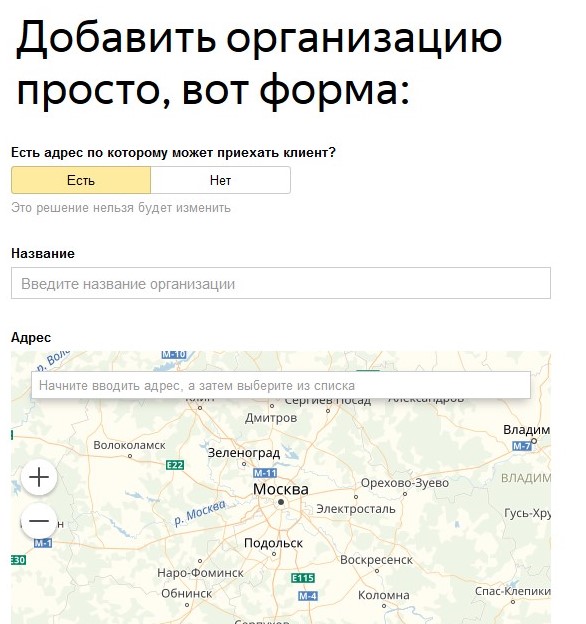 Бизнес» есть раздел «Карта на сайт».
Бизнес» есть раздел «Карта на сайт».
Здесь вы можете настроить карту в конструкторе, скопировать ее код и вставить его на сайт.
Раздел «Карта на сайт»Конструктор карт. Здесь вы выбираете организацию, ее данные, тип метки и вводите название новой карты:
Интерфейс конструктора картЗаключение
В этой статье мы рассмотрели два сервиса «Яндекс»: «Яндекс.Карты» и «Яндекс.Бизнес», выяснили, как добавить карточку организации и как правильно ее оформить.
- Карточки организаций появляются не только в «Яндекс.Карты», но и в других сервисах. Поэтому обязательно обратите внимание на новую возможность привлечения трафика.
- Добавляйте максимальное количество информации и следите, чтобы все данные были актуальными и корректными.
- Следите за отзывами и помогайте своим клиентам.
- Не забывайте про фотографии и логотип компании.
- Попробуйте запустить рекламу в «Яндекс.Бизнес», чтобы показываться в рубриках на первых местах и получать самые горячие запросы.

А чтобы удерживать клиентов и напоминать им о себе — регистрируйтесь в сервисе SendPulse и используйте наши инструменты: подключайте бесплатную CRM, создавайте одностраничники в конструкторе лендингов, отправляйте email, Viber, SMS, WhatsApp рассылки, push уведомления, а также настраивайте чат-боты в мессенджерах Facebook Messenger, ВКонтакте, WhatsApp и Telegram!
Как бесплатно добавить организацию на Яндекс.Карты — OKOCRM
Сразу после поздравлений сервис отправляет наши данные модератору — введенные нами данные будут проверять алгоритмы, а может быть и живые люди. А мы пока можем заняться заполнением карточки компании. В левом блоке страницы вкладка «Об организации», раздел «Данные» — начинаем с них.
Раздел «Данные» в Я.Бизнес. В нем заполняют основную информацию про компанию.
1. Заполняем раздел «Данные»
Поле «Основные». Главная информация про нашу организацию. Добавляем:
- Обложку — 1440х360 и логотип — 200х200.
 Обложка и логотип помогут оформить профиль организации на Поиске, Кью и других сервисах в корпоративном стиле
Обложка и логотип помогут оформить профиль организации на Поиске, Кью и других сервисах в корпоративном стиле - О компании — короткое описание в одно предложение, чем мы занимаемся
- Виды деятельности — можем добавить еще два из списка
- График работы — в будни и выходные, на конкретную дату, перерывы и пр.Первые 4 поля «Основных данных» В каждом поле есть подсказка — запутаться достаточно сложно.
- Контакты — нужны для связи и перехода на наши соцсети. Будут отображаться в профилях. Указываем сайт, профили в соцсетях, добавляем номера телефонов и e-mail. Помним, что сервис проверит актуальность введенной информацииПодраздел «Контакты». Если они настоящие, Яндекс покажет их в нашем профиле — клиенты смогут с нами связаться.
- Подробная информация — нас будет проще искать в поиске и на картах, а также адаптировать профиль для иностранных пользователей. Уточняем тут короткое название, при необходимости добавляем новое. Также можем уточнить адрес, передвинув метку на карте, добавить офис и этаж.
 Перед тем, как добавить адрес в Яндекс.Карты, держим в голове — пишем только настоящий фактический адрес компании. Если все готово — нажимаем «Сохранить данные»Подраздел «Подробная информация». Заполняем, чтоб ынас было проще найти.
Перед тем, как добавить адрес в Яндекс.Карты, держим в голове — пишем только настоящий фактический адрес компании. Если все готово — нажимаем «Сохранить данные»Подраздел «Подробная информация». Заполняем, чтоб ынас было проще найти.
Поле «Особенности». Раздел с особыми признаками. Можно указать:
- можно ли нас посетить
- даем ли мы подарочные сертификаты
- какие у нас есть способы оплаты
- можно ли у нас рассчитаться картой
- какие мы акции запускаем
Раздел с особенностями. Заполняем его, чтобы наши клиенты получали с Яндекс.Карт максимум информации о нашей компании.
Поле «Реквизиты» — чтобы пользователи всегда могли найти официальные данные о бизнесе. Здесь указываем основные регистрационные данные:
- форму организации — ИП или юр. лицо
- название из выписки ЕГРЮЛ
- юр. адрес — адрес регистрации, указанный в ЕГРЮЛ
- ИНН и ОГРН — тоже найдем в выписке
Проверить, соответствуют ли указанные данные ЕГРЮЛ может любой человек. Для Яндекса это тоже не проблема.
Для Яндекса это тоже не проблема.
2. Добавляем в карточку фотографии
Фотографии нужны на Яндекс.Картах, чтобы пользователям было проще разобраться, что именно они ищут. А еще они сразу смогу понять, стоит ли им к вам идти. Почти каждый клиент, если ищет информацию о компании в Яндексе, сначала изучает фотографии, а уже потом переходит к остальной информации.
Что можем добавить:
- логотип и обложку
- панораму из Яндекс.Карт
- фото процесса оказания услуг
- фотографии входа в офис — фасад здания, вывеска, пр.
- фото интерьера — обстановку в офисе, чтобы люди не заблудились
- фотографии оборудования, товаров, торговых полок
- фото экстерьера — внешний вид здания, в котором размещен офис
Какие нужны фотографии:
- хорошего качества
- форматы .png или .jpeg
- объем до 10 мб
- разрешение от 320х240 до 5000х5000
Какие фотографии не принимают к публикации. В Справке есть полный перечень ограничений. Перечислим основные ограничения. Не опубликуют:
В Справке есть полный перечень ограничений. Перечислим основные ограничения. Не опубликуют:
- чужие фотографии
- дубли старых фотографий
- фото плохого качества
- фото с надписями, которые закрывают часть картинки (допускаются фото с лого, вывеской)
- фото с непристойным содержанием
- фото наркотиков, оружия
- фото с демонстрацией оказания услуг, которые запрещены законодательством
- фото с персональными данными и пр.
Как быстро фотографии появятся на картах. В Яндексе говорят, что сразу после добавления фотографии отправляются на модерацию — реальность фото тоже проверят. Обычно модерация занимает до 5 дней.
Раздел для добавления фотографий компании. Можно добавлять фотографии в разделы категорий или пользоваться кнопкой «Загрузить фотографию».
3. Разбираемся с отзывами
Кроме карточки компании, на картах отображаются отзывы. Пользователи могут их удалять, изменять, отвечать на чужие реплики и ставить компании оценку. С отзывами нужно работать — чтобы вовремя выявлять и устранять негатив. Для этого в разделе «Отзывы» представитель компании может:
С отзывами нужно работать — чтобы вовремя выявлять и устранять негатив. Для этого в разделе «Отзывы» представитель компании может:
- организовать акцию по сбору отзывов
- настроить получение отзывов на почту
- давать ответ на отзывы, корректировать свои реплики и удалять их
- оставлять жалобы в Яндекс на некорректный отзыв
Так отображаются отзывы в кабинете Я.Бизнес. Можем быстро дать ответ, исправить его или пожаловаться на некорректное поведение.
Из отзывов и оценок система формирует каждой компании рейтинг. Чтобы он был выше, компании нужно давать обратную связь пользователям: отвечать на комментарии, работать с хэйтом, давать запрошенную информацию. Это покажет, что вы всегда на связи и готовы помочь советом. Чем выше рейтинг, тем выше лояльность новых клиентов.
Отслеживать динамику рейтинга и распределение оценок можно в разделе «Статистика», подраздел «Рейтинг компании».
4. Добавляем товары и услуги
В карточку можно добавлять свои товары и услуги. Тогда мы сможем получать заказы прямо из Яндекс.Карт — людям не придется переходить на сайт или заполнять заявку.
Тогда мы сможем получать заказы прямо из Яндекс.Карт — людям не придется переходить на сайт или заполнять заявку.
Прайс-лист. Проще всего добавить готовый прайс-лист в виде эксель-таблицы. Если его нет, система предложить скачать и заполнить шаблон, а потом его же загрузить на сайт.
Раздел «Товары и услуги» в Я.Бизнес. Система предлагает добавить прайс одним файлом и не мучатся с заполнением карточек товаров.
Карточки товаров. Если прайса нет или ассортимент не большой, можем добавить товары вручную. Нажимаем «Новый товар», в окне добавляем:
- фотографию товара
- его название
- цену
- категорию, к которой относится
- описание
- пометки «популярный» или «нет в наличии»
Раздел «Товары и услуги» в Я.Бизнес с вкладкой для добавления нового товара. Фото, простое описание и цена — все, что нужно покупателю, чтобы быстро сделать заказ.
Пример, как товары из карточки в Я.Бизнес отображаются на картах. Человек задает в поиске продукт или услугу, находит поблизости нашу организацию и быстро оформляет доставку.
Человек задает в поиске продукт или услугу, находит поблизости нашу организацию и быстро оформляет доставку.
5. Создаем одностраничник
В Я.Бизнес есть функционал на случай, когда у нас не окажется своего сайта. Тогда мы сможем использовать конструктор и собрать лендинг из той информации, которую разместили в карточке. Мы сможем внести изменения в контент, оформить блоки и фирменные цвета, добавить или удалить разделы, попробовать варианты оформления, а потом опубликовать одностраничник прямо из конструктора.
6. Качаем промо материалы
Бонус от Яндекса — инструменты для сбора оценок и повышения узнаваемости:
- макет визитки — можем бесплатно скачать и распечатать
- макет пирамидки с QR-кодом и просьбой оставить отзыв — можем распечатать и поставить на ресепшене
- QR-код — можем размещать где угодно, в том числе печатать на рекламных материалах. В него зашита ссылка на страницу с отзывами
- бейдж с рейтингом организации в Я.
 Бизнес — можем прикрутить себе на сайт. Он работает как виджет и отображает рейтинг в реальном времени. Нажав на бейдж, посетитель перейдет на профиль организации, где сможет поставить оценку и оставить отзыв
Бизнес — можем прикрутить себе на сайт. Он работает как виджет и отображает рейтинг в реальном времени. Нажав на бейдж, посетитель перейдет на профиль организации, где сможет поставить оценку и оставить отзыв
7. Тестируем «Я.Навигатор»
После размещения карточки организации на картах, она станет доступна в сервисе «Яндекс.Навигатор». Пользователям, которые захотят проложить маршрут к нашему офису, не придется копировать и вставлять адрес. Достаточно ввести наше название, ткнуть на карте на нашу иконку и можно прокладывать маршрут. Удобно.
Пользователю не нужно вводить адрес организации в навигаторе. Яндекс найдет нас по карточке в Я.Бизнес и самостоятельно проложит маршрут — нужно только ввести наше название в строке поиска.
Начало работы — Яндекс 360 для бизнеса. Справка
Чтобы подключить Яндекс 360 для бизнеса, выберите тарифный план, зарегистрируйте свою компанию и добавьте сотрудников.
- Шаг 1. Выбрать тариф и зарегистрировать компанию
- Шаг 2.
 Привязать домен к Яндекс.Почте
Привязать домен к Яндекс.Почте - Шаг 3. Добавить сотрудников
- Шаг 4. Управление компанией
Авторизоваться на Яндексе аккаунт, который вы собираетесь использовать для Яндекс 360 для бизнеса.
Если у вас нет аккаунта на Яндексе, создайте его.
Ограничение. Чтобы создать новую компанию, войдите в свою учетную запись Яндекса (она должна иметь вид
[email protected]). Аккаунты с доменными именами, отличными от@yandex.com, не имеют прав доступа для создания новых компаний.Перейти в Яндекс 360 для бизнеса.
Выберите план и нажмите Подключиться.
Введите данные своей компании и нажмите Зарегистрироваться. В результате создается новая компания, и вы становитесь ее владельцем.
Примечание.
 Если вы уже зарегистрировали свою компанию в Яндекс.Коннекте, Яндекс 360 для бизнеса активируется для существующей компании.
Если вы уже зарегистрировали свою компанию в Яндекс.Коннекте, Яндекс 360 для бизнеса активируется для существующей компании.
Чтобы пользоваться корпоративной Яндекс.Почтой, привяжите почтовый домен к своей компании:
Перейдите на страницу Домены.
Введите имя вашего домена (например,
example.com) и нажмите Добавить домен.Рядом с именем домена щелкните Подтвердить домен. Проверка гарантирует, что никто другой не сможет связать домен без согласия владельца.
Выберите метод подтверждения домена и следуйте инструкциям на экране. Подробнее читайте в разделе «Подключение доменов».
Дождитесь подтверждения вашего домена.
Ограничение. Если это первый домен, который вы подключаете к своей компании, другие действия в Яндекс.Почте для бизнеса будут заблокированы до его проверки.
Настройте DNS-записи для вашего домена, чтобы вы могли использовать Яндекс.
 Почту для бизнеса. Это можно сделать одним из следующих способов:
Почту для бизнеса. Это можно сделать одним из следующих способов:Если вы делегируете свой домен серверам Яндекса, все записи настраиваются автоматически.
Если вы не хотите делегировать свой домен серверам Яндекса, настройте DNS-записи для вашего домена на сайте вашей DNS-хостинговой компании. Эта компания обычно является вашим регистратором домена.
Тип записи Имя поддомена Приоритет Значение MX @10mx. yandex.net.
yandex.net. TXT (SPF) @n/a v=spf1 redirect=_spf.yandex.netTXT (DKIM) mail._domainkeyн/д Скопируйте значение из настроек домена CNAME почтан/д домен. mail.yandex.net.
mail.yandex.net. Чтобы узнать больше о настройках DNS, перейдите в разделы справки MX-запись, SPF-запись, DKIM-подпись, CNAME-запись.
Подождите, пока изменения вступят в силу. DNS-серверам может потребоваться до 72 часов для обмена обновленными данными о записях DNS.
Добавьте сотрудников в свою компанию. Вы можете создать совершенно новые аккаунты сотрудников, импортировать их с других почтовых серверов или пригласить в свою компанию пользователей с существующими аккаунтами Яндекса.
Сотрудники компании могут использовать свои учетные записи для работы с сервисами Яндекс.Почта, Яндекс.Диск или Яндекс.Коннект, включенными для вашей компании.
Перейти на страницу пользователей.
Щелкните Добавить пользователей.
На вкладке Создать учетную запись введите данные сотрудника и нажмите Сохранить.
Перейти на страницу пользователей.
Щелкните Добавить пользователей и выберите Пригласить в верхней части окна.
Скопируйте ссылку и отправьте ее сотрудникам, которых вы хотите пригласить в свою компанию.
Создание учетных записей
Ограничение. Перед созданием учетной записи сотрудника убедитесь, что у вашей компании есть подключенный домен электронной почты.
Создайте учетные записи сотрудников, размещенные на вашем домене электронной почты. Вы можете управлять этими учетными записями: устанавливать для них пароли, изменять личную информацию, блокировать их и так далее.
Вы можете управлять этими учетными записями: устанавливать для них пароли, изменять личную информацию, блокировать их и так далее.
Импорт счетов
Ограничение. Прежде чем импортировать учетные записи сотрудников, убедитесь, что у вашей компании есть связанный домен электронной почты.
Вы можете импортировать сообщения из существующих корпоративных почтовых ящиков в Яндекс.Почту для бизнеса, даже если они размещены на другом почтовом сервисе (будь то частный сервер или публичный, например Gmail). Связанные учетные записи сотрудников создаются для каждого импортированного почтового ящика. Дополнительные сведения об импорте почтовых ящиков см. в разделе Импорт почтовых ящиков.
Пригласить пользователей
Вы можете пригласить пользователей присоединиться к вашей компании в качестве сотрудников. Для этого вам не нужно подключать почтовый домен или самостоятельно создавать аккаунты для сотрудников. Просто отправьте им приглашения:
Для этого вам не нужно подключать почтовый домен или самостоятельно создавать аккаунты для сотрудников. Просто отправьте им приглашения:
Когда приглашенный пользователь щелкает ссылку, он может присоединиться к вашей компании. Для этого пользователю необходимо войти в учетную запись Яндекса, которую он будет использовать для вашей компании.
Для управления своей компанией войдите в учетную запись администратора компании и перейдите на страницу https://admin.yandex.ru.
Если вы являетесь администратором нескольких компаний, вы можете переключаться между ними. Для этого нажмите название текущей компании на левой панели, затем выберите компанию, на которую хотите переключиться.

Чтобы переименовать свою компанию, перейдите в раздел Тарифные планы и оплата и нажмите рядом с названием компании.
Чтобы добавить администраторов для компании, перейдите в Яндекс.Коннект. Вы также можете подключить сервисы Яндекс.Коннекта, такие как Трекер и Вики. Чтобы узнать больше, перейдите в Справку Яндекс.Коннекта.
Связаться со службой поддержки
Привязать домен — Яндекс 360 для Бизнеса. Справка
Чтобы использовать Яндекс.Почту для бизнеса, привяжите домен к своей компании. Домен — это имя вашей компании в Интернете. Вы можете создать почтовые ящики сотрудников на своем домене (например, [email protected] ).
Для подключения домена необходимо быть его владельцем. Если у вас нет домена, вы можете выбрать и зарегистрировать доменное имя у компании-регистратора.
После подключения домена вы сможете:
Создавать почтовые ящики для своих сотрудников.

Делегируйте свой домен серверам Яндекса.
Управление доменами.
Управление записями DNS для делегированных доменов.
- Привязать домен
- Подключить псевдонимы доменов
Примечание. Вы можете подключить каждый домен только к одной компании в Яндекс 360 для бизнеса или Яндекс.Коннекте. Чтобы перенести домен из одной компании в другую, отключите его от предыдущей компании и подключите к новой.
В Яндекс.Почте для бизнеса можно связать несколько доменов. Первый домен, который вы связываете со своей компанией, становится ее основным доменом. Вы также можете добавить псевдонимы доменов.
- Шаг 1. Добавьте домен
Войдите в учетную запись администратора компании.
Перейдите на страницу Домены.
Введите имя вашего домена (например,
example.com) и нажмите Добавить домен.
Домен добавлен в список со статусом Не проверено.
- Шаг 2. Подтвердите, что вы являетесь владельцем домена.
Рядом с именем домена щелкните Подтвердить домен. Проверка гарантирует, что никто другой не сможет связать домен без согласия владельца.
Выберите метод подтверждения домена:
Запись DNS. Вы можете использовать этот способ, если у вас есть доступ к панели управления доменом (DNS-зоне) на сайте вашего DNS-хостинг-провайдера (по умолчанию это ваш регистратор домена). Чтобы подтвердить домен, добавьте TXT-запись DNS, содержащую указанное значение.
Чтобы узнать, как добавлять записи TXT, см. запись SPF.
Примечание. Проверка домена с использованием записи DNS может занять до 72 часов.
Метатег. Вы можете использовать этот способ, если на вашем домене есть сайт и вы можете редактировать его страницы. Для подтверждения домена добавьте специальный тег в HTML-код главной страницы вашего сайта.

HTML-файл. Вы можете использовать этот метод, если в вашем домене есть сайт и у вас есть доступ к корневой директории сайта на сервере вашего хостинг-провайдера. Для подтверждения домена скачайте специальный HTML-файл и поместите его в корневой каталог вашего сайта.
Следуйте инструкциям на экране для выбранного метода проверки и нажмите Проверить домен.
Если проверка не удалась, повторите попытку позже. Проверка домена с использованием записи DNS может занять до 72 часов.
Чтобы изменить метод проверки домена, щелкните Проверить домен в сообщении об ошибке проверки.
Дождитесь подтверждения вашего домена.
Ограничение. Если это первый домен, который вы подключаете к своей компании, другие действия в Яндекс.Почте для бизнеса будут заблокированы до его проверки.
- Шаг 3. Настройте записи DNS вашего домена
Настройте записи DNS вашего домена, чтобы вы могли использовать Яндекс.
 Почту для бизнеса. Сделать это можно одним из следующих способов:
Почту для бизнеса. Сделать это можно одним из следующих способов:Если вы делегируете свой домен серверам Яндекса, все записи настраиваются автоматически.
Если вы не хотите делегировать свой домен серверам Яндекса, настройте DNS-записи для вашего домена на сайте вашей DNS-хостинговой компании. Эта компания обычно является вашим регистратором домена.
Record type Subdomain name Priority Value MX @10mx. yandex. сеть.
yandex. сеть. TXT (SPF) @n/a v=spf1 redirect=_spf.yandex.netTXT (DKIM) Mail._DomainkeyN/A Скопируйте значение из настройки домена CNAME MATEN/A 9021.
Чтобы узнать больше о настройках DNS, перейдите в разделы справки MX-запись, SPF-запись, DKIM-подпись, CNAME-запись.
Подождите, пока изменения вступят в силу. DNS-серверам может потребоваться до 72 часов для обмена обновленными данными о записях DNS.
Примечание. Вы можете добавлять домены-псевдонимы только после подключения основного домена.
Псевдоним домена — это альтернативное имя для вашего основного домена. Вы можете создавать учетные записи сотрудников и почтовые ящики только на своем основном домене. После того, как вы привяжете псевдоним домена, у сотрудников будет дополнительный адрес, связанный с почтовым ящиком в основном домене:
Сотрудники с учетными записями, размещенными на вашем домене (выглядят как
[email protected]) получит дополнительный адрес электронной почты, размещенный в псевдониме домена.




 Обложка и логотип помогут оформить профиль организации на Поиске, Кью и других сервисах в корпоративном стиле
Обложка и логотип помогут оформить профиль организации на Поиске, Кью и других сервисах в корпоративном стиле Перед тем, как добавить адрес в Яндекс.Карты, держим в голове — пишем только настоящий фактический адрес компании. Если все готово — нажимаем «Сохранить данные»Подраздел «Подробная информация». Заполняем, чтоб ынас было проще найти.
Перед тем, как добавить адрес в Яндекс.Карты, держим в голове — пишем только настоящий фактический адрес компании. Если все готово — нажимаем «Сохранить данные»Подраздел «Подробная информация». Заполняем, чтоб ынас было проще найти.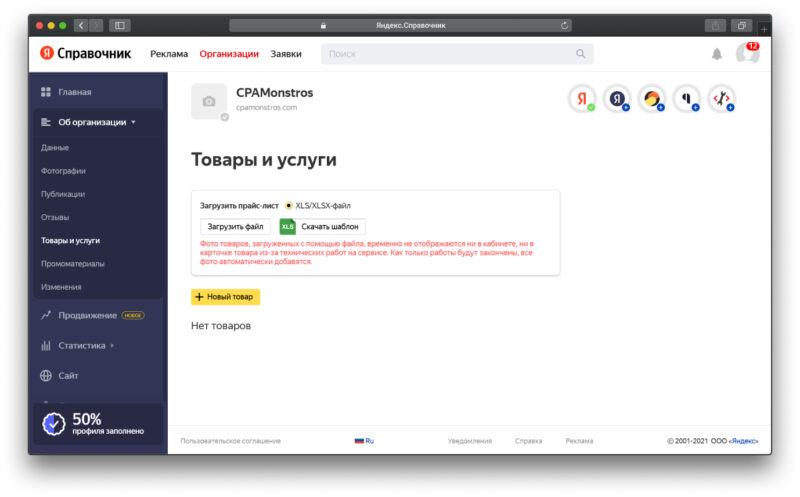 Бизнес — можем прикрутить себе на сайт. Он работает как виджет и отображает рейтинг в реальном времени. Нажав на бейдж, посетитель перейдет на профиль организации, где сможет поставить оценку и оставить отзыв
Бизнес — можем прикрутить себе на сайт. Он работает как виджет и отображает рейтинг в реальном времени. Нажав на бейдж, посетитель перейдет на профиль организации, где сможет поставить оценку и оставить отзыв Привязать домен к Яндекс.Почте
Привязать домен к Яндекс.Почте Если вы уже зарегистрировали свою компанию в Яндекс.Коннекте, Яндекс 360 для бизнеса активируется для существующей компании.
Если вы уже зарегистрировали свою компанию в Яндекс.Коннекте, Яндекс 360 для бизнеса активируется для существующей компании. Почту для бизнеса. Это можно сделать одним из следующих способов:
Почту для бизнеса. Это можно сделать одним из следующих способов: yandex.net.
yandex.net. 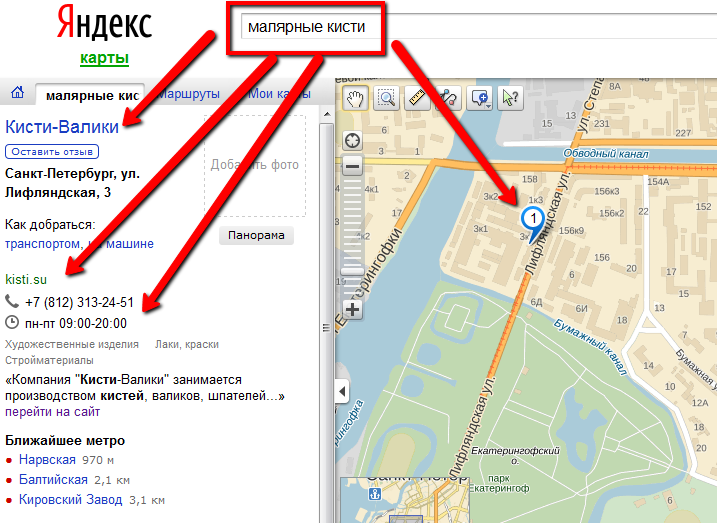 mail.yandex.net.
mail.yandex.net. 



 Почту для бизнеса. Сделать это можно одним из следующих способов:
Почту для бизнеса. Сделать это можно одним из следующих способов: yandex. сеть.
yandex. сеть. 
